Phím chụp màn hình trên Windows có công dụng mới sau 33 năm
Thao tác chụp ảnh màn hình bằng phím Print Screen được Microsoft thay đổi trên bản thử nghiệm mới nhất của Windows 11.
Trên bản thử nghiệm mới nhất của Windows 11 với số hiệu 22624.1546, Microsoft đã thay đổi công dụng mặc định của phím Prt Scn (Print Screen). Thay vì chụp ảnh màn hình và đưa vào clipboard, phím này sẽ kích hoạt Snipping Tool - công cụ chụp ảnh màn hình có sẵn của Windows 11.

Phím Print Screen trên máy tính. (Ảnh: Enlarge).
Theo Ars Technica, tùy chọn bật Snipping Tool bằng phím Prt Scn đã xuất hiện kể từ Windows 10, song người dùng phải vào cài đặt để kích hoạt. Đến phiên bản beta mới của Windows 11, tùy chọn này mới được bật mặc định.
Phím Prt Scn xuất hiện từ rất lâu. Trên MS-DOS, phím này có tác dụng sao chép nội dung trên màn hình sang máy in.
Kể từ Windows 3.0 ra mắt năm 1990, phím Prt Scn đóng vai trò chuyển ảnh chụp màn hình vào clipboard. Người dùng cần dán vào Paint hoặc những app chỉnh sửa ảnh để xử lý.
Công cụ chụp ảnh màn hình Snipping Tool xuất hiện lần đầu trên Windows Vista năm 2006. Để mở nhanh app này, người dùng có thể nhấn tổ hợp phím Windows + Shift + S.
Dù đã có công cụ chụp ảnh màn hình, tác dụng của phím Prt Scn vẫn duy trì như cũ trước khi được Microsoft thay đổi trên Windows 11 22624.1546.
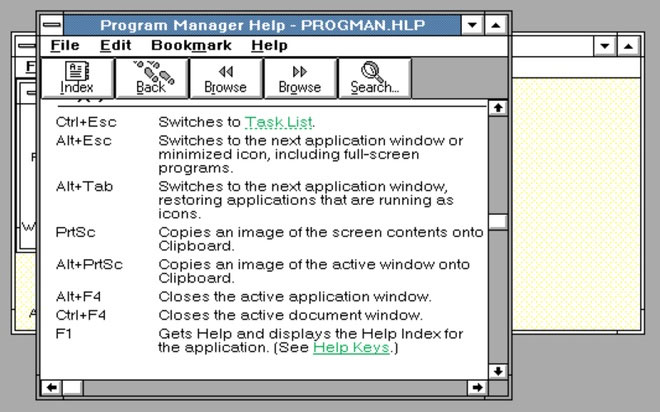
Công dụng chụp ảnh màn hình rồi chép vào clipboard của phím Prt Scn được mô tả trên Windows 3.0. (Ảnh: Enlarge).
Nếu cập nhật phiên bản nhưng không thích tác dụng mới của phím Prt Scn, người dùng có thể trở về thao tác cũ bằng cách vào Settings > Accessibility > Keyboard > tắt tùy chọn Use the Print Screen button to open screen snipping.
Trang Neowin lưu ý thay đổi này không ảnh hưởng đến các phím tắt liên quan, chẳng hạn như Alt + Prt Sc vẫn đóng vai trò chụp ảnh màn hình cửa sổ đang bật và chép vào clipboard.
Microsoft thường xuyên tinh chỉnh giao diện và tính năng trong các bản Windows thử nghiệm nhằm khảo sát phản hồi trước khi phát hành rộng rãi. Do đó, công dụng của phím Prt Scn có thể được thay đổi hoặc trở về như cũ trên những phiên bản Windows 11 tiếp theo.

Chế tạo thành công chip quang-điện tử đầu tiên trên thế giới
Một chip xử lý điện tử thông thường sẽ có những giới hạn về tốc độ và nhiệt độ hoạt động, do vậy từ lâu các nhà nghiên cứu đã nỗ lực làm ra một con chip xử lý hoạt động bằng ánh sáng, nhằm giải quyết cùng lúc tất cả các vấn đề trên.

10 tiện ích "đầu bảng" cho Windows
Các tiện ích có sẵn của Windows thật nghèo nàn, ít tính năng. Chúng tôi đã xem xét và chọn lọc được 10 tiện ích rất hữu ích giúp bạn. Thật thú vị, 10 tiện ích này đều rất nhỏ gọn và hoàn toàn miễn phí.

Facebook bổ sung thêm biểu tượng cảm xúc “Ôm” trong nút Like
Sẽ có thêm một biểu tượng cảm xúc khác rất thú vị và cũng đầy tính nhân văn sẽ được Facebook bổ sung, đó là “Hug” (ôm), như một công cụ để thể hiện sự quan tâm, chăm sóc.

Giữ cho ứng dụng luôn... chạy
Công việc của bạn đòi hỏi một số ứng dụng nào đó luôn ở trạng thái sẵn sàng hoạt động trên máy tính? Software Fortress (SF) là công cụ có khả năng “ép buộc” một số ứng dụng đã chọn nào đó luôn ở trạng thái hoạt động, và dù có ai đ&oacu

Các đại gia Net thề "khai tử" vấn nạn sex trẻ em
Microsoft, Yahoo, Earthlink, AOL và United Online hợp thành liên minh bảo vệ trẻ em trên thế giới mạng, với nguồn quỹ 1 triệu USD và những công nghệ tối tân nhất.
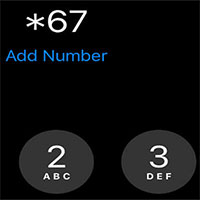
Cách giấu số và ẩn ID người gọi trên iPhone và Android
Dưới đây là những cách giấu số điện thoại trên thiết bị iPhone hoặc Android. Tuy nhiên, hãy nhớ rằng nhiều người ngày nay tự động từ chối nhận cuộc gọi từ số lạ, vì thế, họ có thể không trả lời cuộc gọi của bạn.





